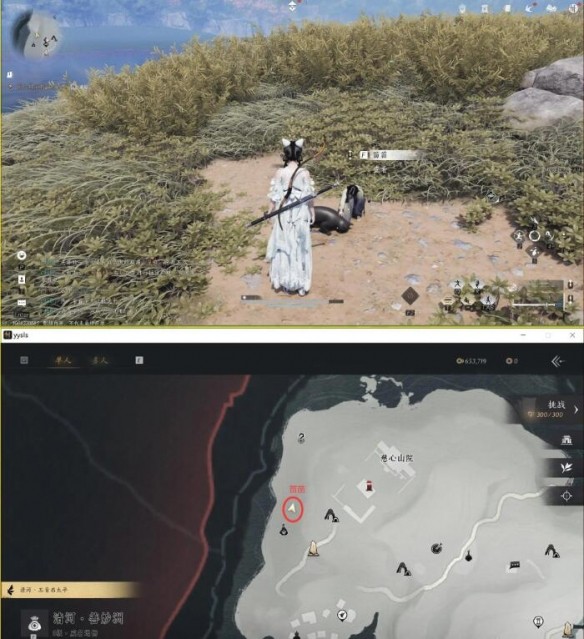写个vs add-in(图解)
时间:2010-12-27 来源:T.337
加个窗体
写个代码
创建项目会同时创建connect, 我们这里把OnConnection方法修改一下
/// <summary>实现 IDTExtensibility2 接口的 OnConnection 方法。接收正在加载外接程序的通知。</summary>
/// <param term='application'>宿主应用程序的根对象。</param>
/// <param term='connectMode'>描述外接程序的加载方式。</param>
/// <param term='addInInst'>表示此外接程序的对象。</param>
/// <seealso class='IDTExtensibility2' />
public void OnConnection(object application, ext_ConnectMode connectMode, object addInInst, ref Array custom)
{
_applicationObject = (DTE2)application;
_addInInstance = (AddIn)addInInst;
CommandBars cmdBars = (CommandBars)(_applicationObject.DTE.CommandBars);
CommandBar vsBarProject = cmdBars["Code Window"];
CommandBarPopup menu = vsBarProject.Controls.Add(MsoControlType.msoControlPopup, Missing.Value, Missing.Value, 1, true) as CommandBarPopup;
menu.Caption = "Stone.Addin";
CommandBarControl menuItem = menu.Controls.Add(MsoControlType.msoControlButton, 1, "", 1, true);
menuItem.Tag = "建立测试tag";
menuItem.Caption = "建立测试caption";
menuItem.TooltipText = "建立测试tooltip";
menuItemHandler = (CommandBarEvents)_applicationObject.Events.get_CommandBarEvents(menuItem);
menuItemHandler.Click += new _dispCommandBarControlEvents_ClickEventHandler(menuItemHandler_Click);//这里的事件我们让他显示我们刚才添加的form1
}
生成dll
右键项目-->生成. 然后进入项目的文件夹
把里面的Myaddin2.Addin文件和bin下面的project1.dll 复制到C:\Users\Administrator\Documents\Visual Studio 2008\Addins文件夹下面.
添加addin
点击菜单栏里的工具-->外接程序管理器
然后选择你刚才添加的Addin, 启用
结果
现在你在代码界面中右键, 就能看到你刚才添加的addin了.
相关阅读 更多 +